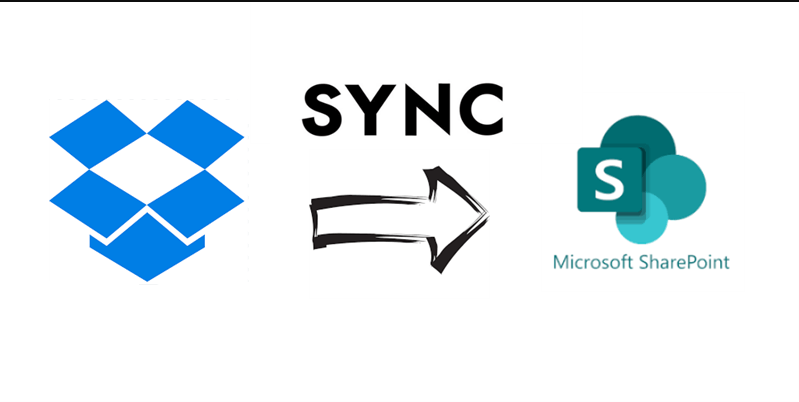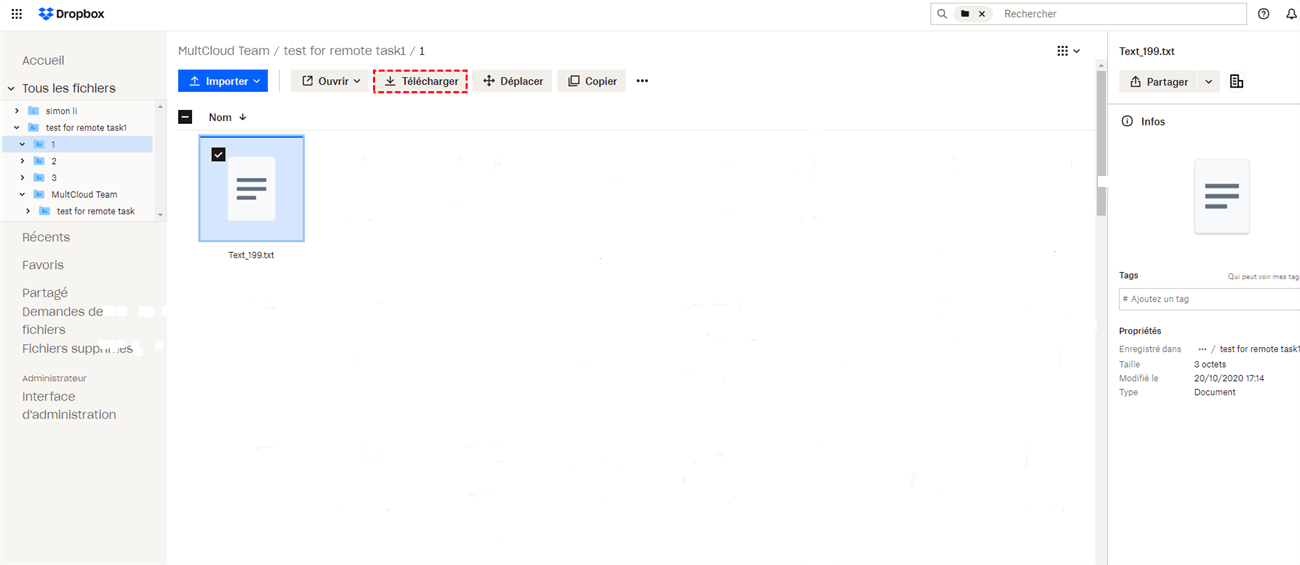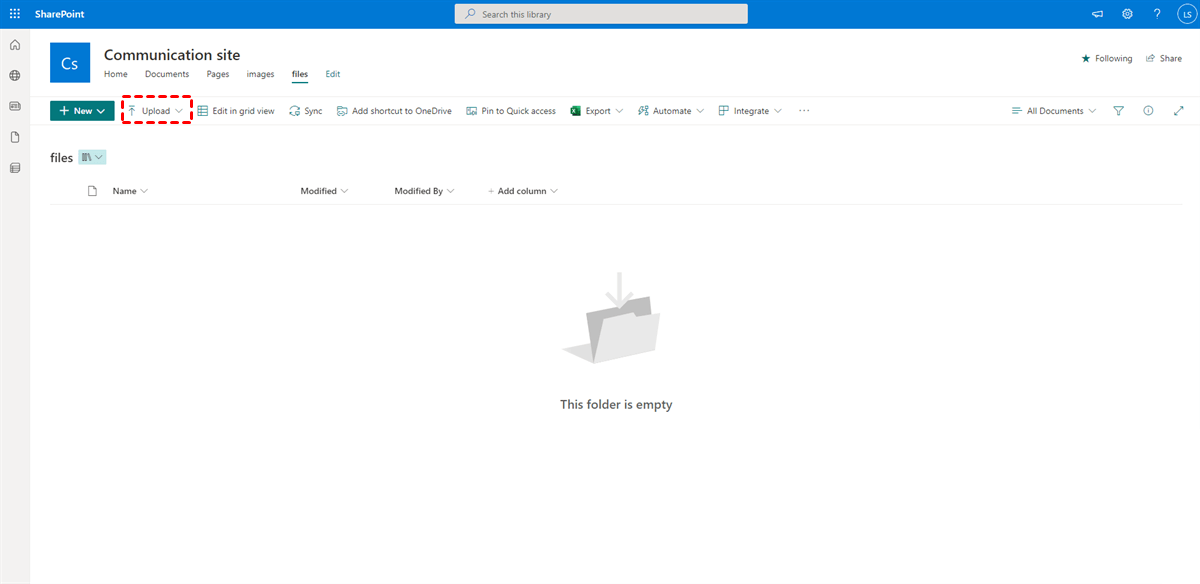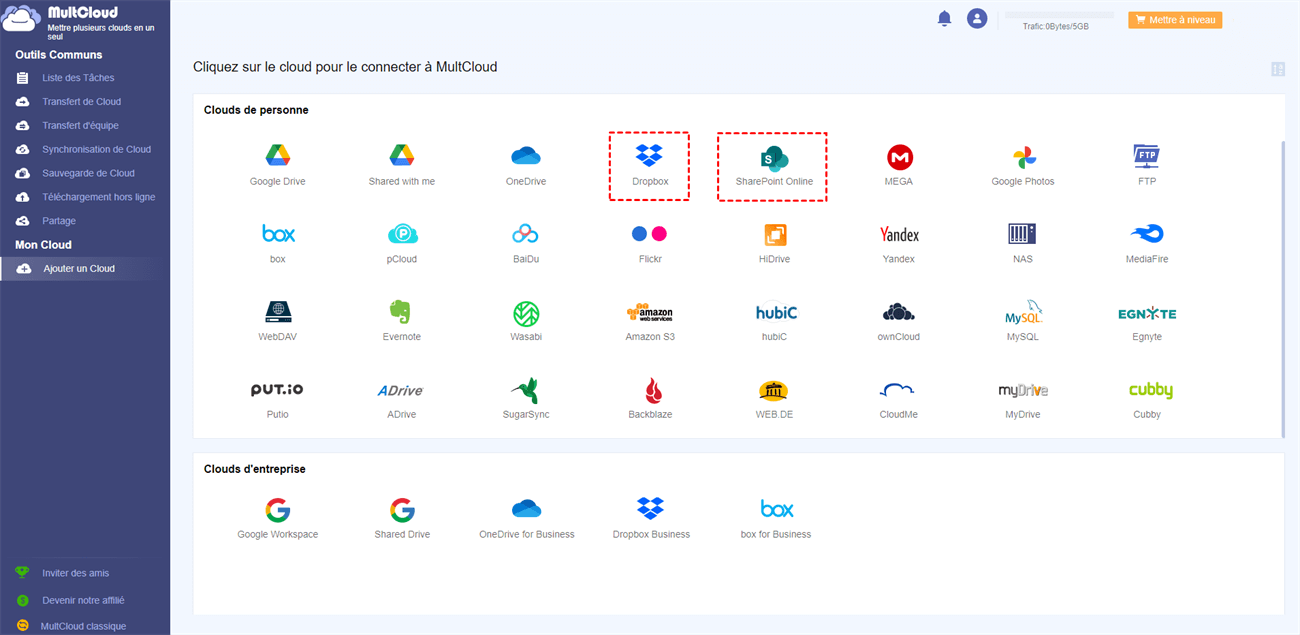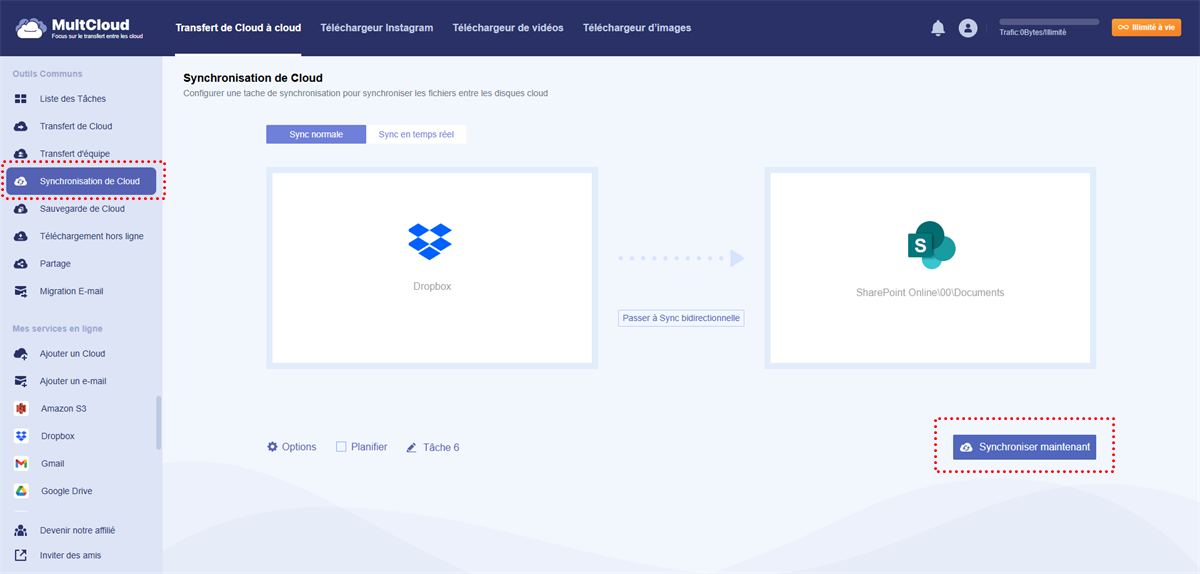Recherche rapide :
Cas d'Utilisateur : La Synchronisation entre Dropbox et SharePoint
J'ai tout essayé, mais rien ne fonctionne. Le problème est que tout ce qui se trouve dans Dropbox doit être synchronisé avec un dossier SharePoint. Ainsi, lorsque je modifie un document dans Dropbox, il doit également être visible dans SharePoint. Cela doit se faire de manière automatisée. Comment puis-je synchroniser facilement les données entre Dropbox et SharePoint ?
- - Question de Reddit
Pourquoi Synchroniser Dropbox avec SharePoint ?
Dropbox et SharePoint sont des services de stockage cloud populaires et intelligents sur le marché, qui offrent un espace de stockage gratuit et permettent aux utilisateurs de gérer et de partager des données avec leurs amis et les membres de leur famille n'importe où et n'importe quand. Ces deux services sont pratiques, mais ils diffèrent sur de nombreux points.
Par exemple, Dropbox est plus adapté à un usage personnel. Et il dispose de 2 Go de stockage gratuit, ce qui permet aux utilisateurs de l'utiliser pour enregistrer des fichiers importants sur Dropbox et de travailler facilement avec d'autres via des fonctionnalités intelligentes telles que les demandes de fichiers Dropbox. SharePoint, quant à lui, est plus populaire auprès des entreprises et des organisations, car il offre des fonctionnalités utiles et pratiques permettant aux entreprises de travailler avec leurs employés.
C'est pourquoi certains utilisateurs, en particulier les entreprises, ont l'intention de synchroniser les données de Dropbox avec SharePoint Online. De cette manière, les employés pourront facilement créer un flux de travail et collaborer avec d'autres collègues de manière transparente. Dans cet article, nous allons vous montrer comment activer la synchronisation des fichiers entre Dropbox et SharePoint. Si vous êtes confronté à ce problème, continuez à lire.
Comment Synchroniser Dropbox avec SharePoint ?
Dans cette section, nous allons présenter 2 méthodes simples et utiles pour synchroniser les dossiers Dropbox avec SharePoint. La première consiste à télécharger et à recharger manuellement les données de Dropbox vers SharePoint. L'autre consiste à profiter d'un service tiers utile - MultCloud. Après la lecture, vous pourrez choisir la méthode qui vous convient le mieux en fonction de votre situation.
Méthode 1 : Télécharger et Charger
Lorsque vous synchronisez des fichiers et des dossiers d’un cloud à un autre et que vous ne souhaitez pas utiliser de service tiers, la méthode de téléchargement et de chargement est populaire car elle ne nécessite aucune opération fastidieuse ou complexe. Bien que ce choix prenne du temps et pose des problèmes, il est tout de même réalisable et utile.
Vous pouvez donc suivre les opérations ci-dessous si vous souhaitez utiliser cette solution :
Étape 1 : Connectez-vous à vos identifiants Dropbox sur le web et localisez les dossiers que vous souhaitez synchroniser.
Étape 2 : Sélectionnez les données et cliquez sur le bouton Télécharger dans la barre de navigation supérieure.
Étape 3 : Connectez-vous à votre Office 365 sur le web et accédez à SharePoint. Allez ensuite dans la bibliothèque de Documents pour enregistrer les fichiers téléchargés. Vous pouvez les glisser-déposer dans votre SharePoint simplement.
Ainsi, les fichiers peuvent être synchronisés entre Dropbox et SharePoint. Et les fichiers sur les deux disques cloud resteront toujours identiques. Cependant, cette solution prend beaucoup de temps lorsque vous avez un grand nombre de fichiers. De plus, l'inconvénient évident est que vous n'avez pas le choix de sélectionner une méthode de synchronisation appropriée.
Méthode 2 : Synchroniser Dropbox avec SharePoint Online via MultCloud
Si vous tirez parti de MultCloud, le processus peut être beaucoup plus efficace. Vous pouvez également profiter de nombreuses méthodes de synchronisation, telles que la synchronisation unidirectionnelle, la synchronisation bidirectionnelle, etc. MultCloud est une plateforme excellente et intelligente qui vous permet de connecter différents services/comptes de stockage dans le cloud ensemble.
Actuellement, il prend en charge les principaux disques cloud individuels et professionnels, tels que Google Drive, Google Photos, OneDrive, Dropbox, SharePoint, OneDrive for Business, Dropbox Business, Google Workspace, Flickr, MEGA, Wasabi, pCloud, Box, etc. Ainsi, si vous utilisez ces disques cloud, vous pouvez les gérer sur MultCloud directement et vous n'aurez plus à vous connecter et à vous déconnecter fréquemment.
En outre, MultCloud vous permet de choisir toutes les méthodes de synchronisation dont vous avez besoin, telles que la synchronisation par miroir, la synchronisation par déplacement, la synchronisation par mise à jour, la synchronisation cumulative, la synchronisation en temps réel, etc. Ces méthodes de synchronisation ont des objectifs différents, et vous pouvez sélectionner la méthode de synchronisation qui vous convient le mieux. De plus, en utilisant cet outil intelligent, vous pouvez profiter de nombreuses commodités telles que :
- Synchronisation Directe des Données entre les Services Cloud. Avec l'aide de MultCloud, vous n'avez pas besoin de télécharger et de téléverser des fichiers entre des disques cloud à la main. Au lieu de cela, il offre un moyen direct et rapide de synchroniser les données entre les clouds sur le web, ce qui vous permet de gagner du temps et d'améliorer votre productivité.
- Tâches de Synchronisation Personnalisées. Vous pouvez configurer les tâches de synchronisation en fonction de votre situation. Par exemple, vous pouvez choisir de synchroniser l'intégralité des dossiers entre les clouds. Ou vous pouvez synchroniser uniquement des dossiers partiels entre les lecteurs de cloud.
- Synchronisation Automatique Prise en Charge. MultCloud vous permet de synchroniser les dossiers entre les lecteurs de cloud à un moment précis, tous les jours, toutes les semaines ou tous les mois. Une fois le réglage effectué, les tâches peuvent être synchronisées d'un cloud à l'autre à temps.
Lisez maintenant le contenu suivant pour savoir comment synchroniser Dropbox avec SharePoint via MultCloud :
Étape 1 : Créer un compte. Si vous n'avez pas de compte MultCloud, vous pouvez en créer un gratuitement à l'aide de votre email.
Étape 2 : Passez à l'onglet Ajouter un Cloud dans le volet de navigation de gauche. Cliquez ensuite sur l'icône de Dropbox à ajouter et suivez la fenêtre à l'écran pour autoriser l'accès à MultCloud. Plus tard, ajoutez SharePoint Online de la même manière.
Étape 3 : Ensuite, accédez à Synchronisation de Cloud, sélectionnez Dropbox comme lecteur cloud source et choisissez SharePoint Online comme service cloud cible. Enfin, démarrez le processus en appuyant sur l’onglet Synchroniser maintenant.
Si vous souhaitez effectuer une synchronisation en temps réel, vous pouvez appuyer sur le bouton situé en haut. Comme vous pouvez le constater, il est beaucoup plus facile de synchroniser les données entre les disques cloud via MultCloud. De même, si vous souhaitez synchroniser Dropbox et Google Drive, MultCloud peut vous aider à accomplir le processus sans problème.
En Conclusion
Voilà comment synchroniser Dropbox avec SharePoint. Quoi qu'il en soit, si vous avez quelques fichiers, vous pouvez utiliser la méthode de téléchargement et de chargement. Si vous avez un grand nombre de fichiers, vous pouvez demander l'aide de MultCloud. Lorsque vous utilisez MultCloud, vous pouvez non seulement synchroniser les données entre les disques cloud, mais aussi transférer et sauvegarder les fichiers entre les disques cloud facilement.
Clouds supportés par MultCloud
-
Google Drive
-
Google Workspace
-
OneDrive
-
OneDrive for Business
-
SharePoint
-
Dropbox
-
Dropbox Business
-
MEGA
-
Google Photos
-
iCloud Photos
-
FTP
-
box
-
box for Business
-
pCloud
-
Baidu
-
Flickr
-
HiDrive
-
Yandex
-
NAS
-
WebDAV
-
MediaFire
-
iCloud Drive
-
WEB.DE
-
Evernote
-
Amazon S3
-
Wasabi
-
ownCloud
-
MySQL
-
Egnyte
-
Putio
-
ADrive
-
SugarSync
-
Backblaze
-
CloudMe
-
MyDrive
-
Cubby